Thông tin liên hệ
- 036.686.3943
- admin@nguoicodonvn2008.info

Windows 10 cố gắng hết sức để người dùng sử dụng tài khoản Microsoft. Tùy chọn tạo tài khoản cục bộ đã bị ẩn, thậm chí không còn trên Windows 10 Home trong khi kết nối Internet. Bài viết này sẽ hướng dẫn các bạn cách tạo tài khoản cục bộ trong khi thiết lập Windows 10.
Hướng dẫn được thực hiện trên phiên bản ổn định mới nhất của Windows 10 là phiên bản 1903, còn được gọi là May 2019 Update. Bạn sẽ thực hiện quá trình thiết lập này sau khi tự cài đặt Windows 10 hoặc trên máy tính mới với Windows 10 đã cài đặt.
Phiên bản Home của Windows 10 không có tùy chọn hiển thị để thiết lập Windows mà không cần tài khoản Microsoft trong khi kết nối với Internet.
Để tạo tài khoản người dùng cục bộ, bạn cần ngắt kết nối với Internet tại thời điểm này. Nếu kết nối với mạng có dây, tháo cáp Ethernet.
Nếu sử dụng mạng Wifi, bạn có thể bỏ qua quá trình kết nối Internet ở đầu trình hướng dẫn thiết lập (click vào icon quay lại trên thanh công cụ trên cùng trong Windows 10 Setup để quay lại). Bạn cũng có thể nhấn phím Airplane Mode trên laptop để ngắt kết nối. Đây có thể là một trong các phím chức năng ở trên phím số trên bàn phím laptop. Nếu không được, bạn có thể tháo router Wifi trong một phút.
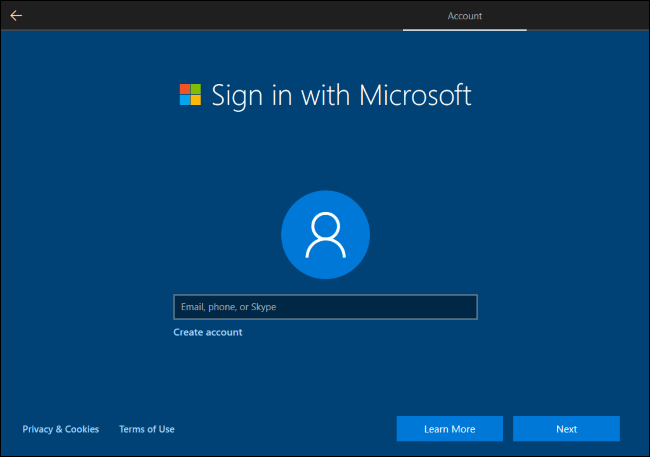
Nếu cố gắng tạo tài khoản Microsoft trong khi ngắt kết nối, Windows 10 sẽ hiển thị một thông báo lỗi và cung cấp nút Skip. Nút này sẽ bỏ qua màn hình tài khoản Microsoft và cho phép bạn thiết lập tài khoản người dùng cục bộ.
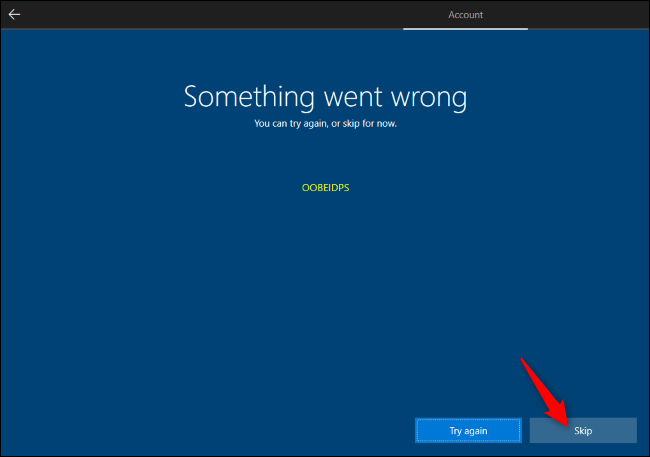
Nếu sử dụng Windows 10 Pro, bạn có thể chọn tùy chọn với cái tên khó hiểu Domain Join ở góc dưới bên trái của màn hình thiết lập tài khoản Microsoft để tạo tài khoản cục bộ.
Nếu không thấy tùy chọn này, đừng lo lắng, thủ thuật ngắt kết nối Internet hoạt động trên Windows 10 Home vẫn có thể áp dụng cho Windows 10 Professional. Trong khi ngắt kết nối, bạn sẽ được thông báo tạo tài khoản cục bộ.
Nếu đã tạo tài khoản Microsoft trong quá trình thiết lập, bạn có thể chuyển đổi nó sang tài khoản người dùng cục bộ sau đó. Thực tế, đây chính là điều mà Microsoft chính thức khuyến nghị người dùng thực hiện trong quá trình cài đặt: đăng nhập bằng tài khoản Microsoft và xóa nó sau đó.
Để làm điều này, truy cập vào Settings > Accounts > Your Info trong Windows 10. Click vào Sign in with a local account instead và Windows 10 sẽ hướng dẫn bạn cách chuyển từ tài khoản Microsoft sang tài khoản người dùng cục bộ.
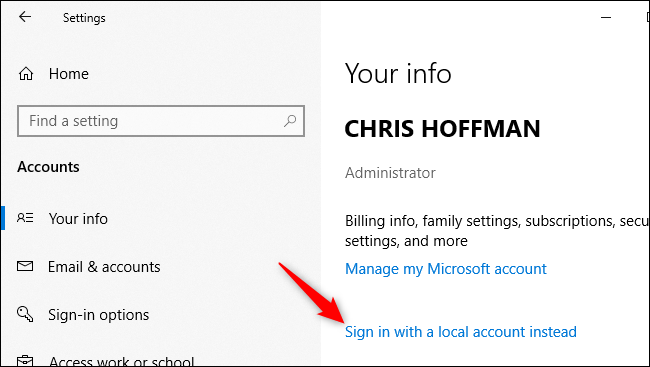
Nếu thích tài khoản Microsoft, bạn có thể sử dụng cũng không vấn đề gì. Nhưng nếu không muốn sử dụng tài khoản Microsoft, bạn có thể thực hiện theo các phương pháp trên và Microsoft sẽ khiến các tùy chọn để tìm hơn và dừng ẩn nó.
Chúc các bạn thực hiện thành công!
Nguồn tin: Quantrimang.com
Ý kiến bạn đọc
Những tin mới hơn
Những tin cũ hơn
 7 ứng dụng miễn phí khiến mọi người thích sử dụng Windows trở lại
7 ứng dụng miễn phí khiến mọi người thích sử dụng Windows trở lại
 7 ứng dụng miễn phí khiến mọi người thích sử dụng Windows trở lại
7 ứng dụng miễn phí khiến mọi người thích sử dụng Windows trở lại
 4 tiện ích mở rộng mã nguồn mở nên cài trên mọi trình duyệt
4 tiện ích mở rộng mã nguồn mở nên cài trên mọi trình duyệt
 Cách tạo chữ ký trong Outlook để email của bạn trông chuyên nghiệp hơn
Cách tạo chữ ký trong Outlook để email của bạn trông chuyên nghiệp hơn
 Các kiểu dữ liệu trong SQL Server
Các kiểu dữ liệu trong SQL Server
 Hàm COUNT trong SQL Server
Hàm COUNT trong SQL Server
 Hàm SUBTOTAL: Công thức và cách sử dụng hàm SUBTOTAL trong Excel
Hàm SUBTOTAL: Công thức và cách sử dụng hàm SUBTOTAL trong Excel
 Hướng dẫn 5 cách xóa tài khoản User trên Windows 10
Hướng dẫn 5 cách xóa tài khoản User trên Windows 10
 Vì sao Winux là bản phân phối "thân thiện với Windows" bạn nên tránh xa?
Vì sao Winux là bản phân phối "thân thiện với Windows" bạn nên tránh xa?
 Cách bật dịch video trong Microsoft Edge
Cách bật dịch video trong Microsoft Edge
 99+ bài thơ chia tay tuổi học trò hay và xúc động
99+ bài thơ chia tay tuổi học trò hay và xúc động
 Cách bật ứng dụng web trang web (PWA) trong Firefox
Cách bật ứng dụng web trang web (PWA) trong Firefox
 Cách xây dựng DNS cục bộ để ngăn chặn sự theo dõi từ ISP
Cách xây dựng DNS cục bộ để ngăn chặn sự theo dõi từ ISP
 Hãy lắng nghe trái tim
Hãy lắng nghe trái tim
 Cách đưa ứng dụng ra màn hình máy tính Win 11
Cách đưa ứng dụng ra màn hình máy tính Win 11
 Cách cố định ảnh chèn trong Excel
Cách cố định ảnh chèn trong Excel
 Datetime trong Python
Datetime trong Python
 Hướng dẫn bật Hardware Accelerated GPU Scheduling Windows 11
Hướng dẫn bật Hardware Accelerated GPU Scheduling Windows 11
 Hướng dẫn ẩn mục Network trong File Explorer Windows 11
Hướng dẫn ẩn mục Network trong File Explorer Windows 11
